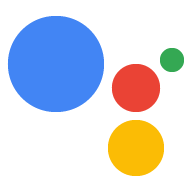Configurare un progetto della console Actions
Un progetto Google Cloud Platform, gestito dalla console Actions, consente al tuo progetto di accedere all'API Google Assistant. Il progetto monitora l'utilizzo delle quote e fornisce metriche preziose per le richieste effettuate dall'hardware.
Per abilitare l'accesso all'API Google Assistant, segui questi passaggi:
Apri la console di Actions.
Fai clic su Aggiungi/importa progetto.
Per creare un nuovo progetto, inserisci un nome nella casella Nome progetto e fai clic su CREA PROGETTO.
Se hai già un progetto Google Cloud Platform esistente, puoi selezionarlo e importarlo anziché crearne uno nuovo.
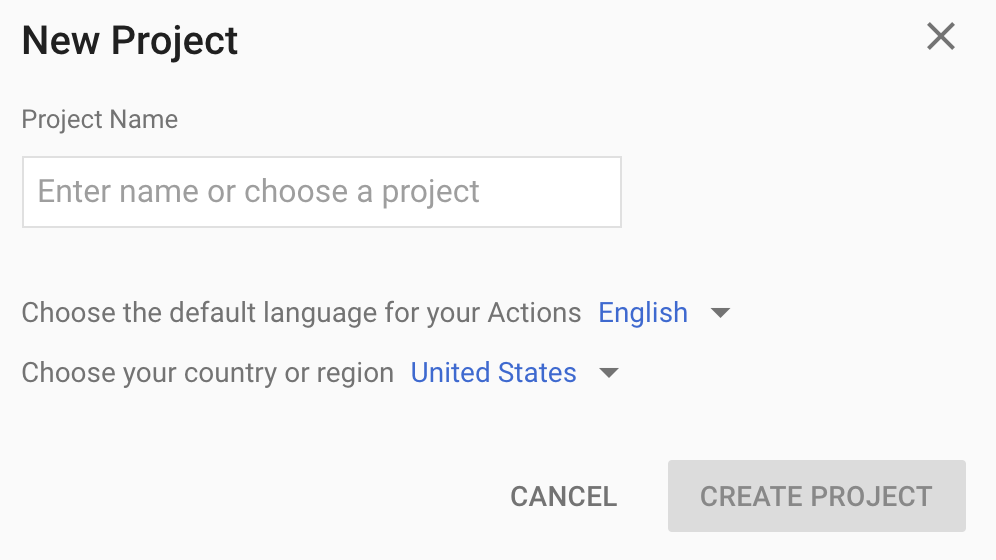
Se hai creato un nuovo progetto, fai clic sulla casella Registrazione dispositivo nella parte inferiore della pagina. Se hai importato un progetto creato in precedenza, questa casella non viene visualizzata; seleziona la scheda Registrazione dispositivo (in OPZIONI AVANZATE) dalla barra di navigazione a sinistra.
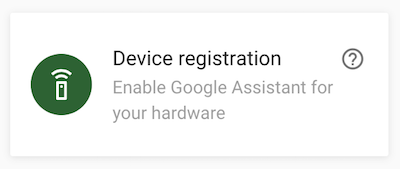
Tieni aperta questa scheda del browser. Lo utilizzerai per registrare un modello di dispositivo in un passaggio successivo.
Attiva l'API Google Assistant nel progetto selezionato (consulta i Termini di servizio). Devi farlo nella console Cloud Platform.
Fai clic su Abilita.
Devi configurare la schermata per il consenso OAuth per il tuo progetto nella console Cloud Platform. Tieni presente che la maggior parte dei campi di questa pagina è facoltativa.
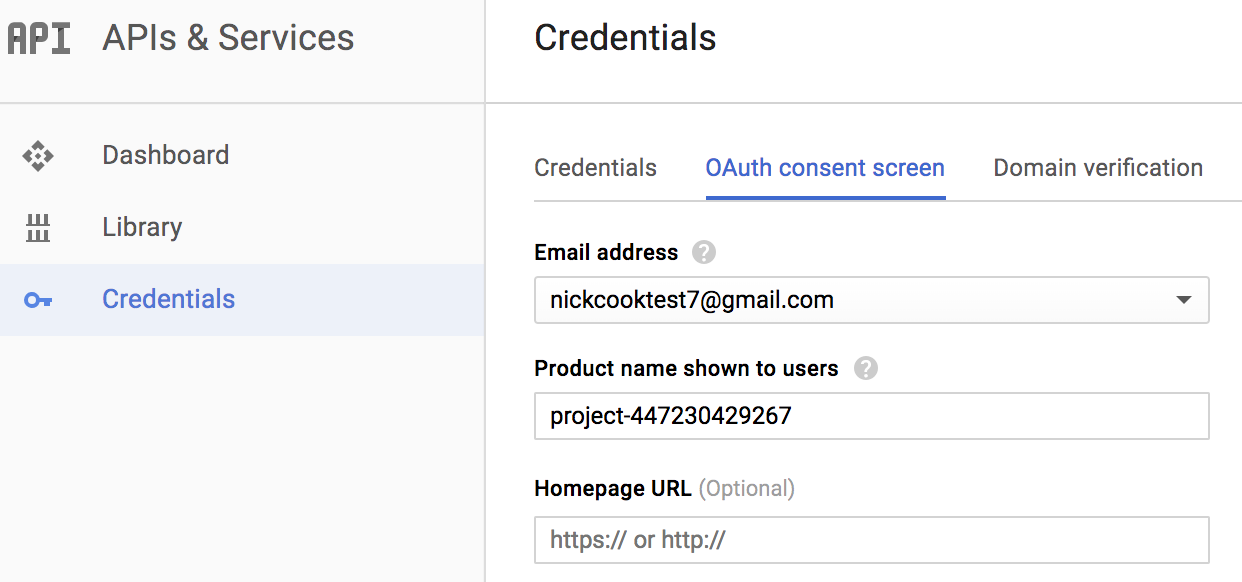
Impostare i controlli dell'attività per il tuo account
Per utilizzare l'Assistente Google, devi condividere determinati dati sulle attività con Google. L'Assistente Google ha bisogno di questi dati per funzionare correttamente; non si tratta di un requisito specifico dell'SDK. Per condividere questi dati, crea un Account Google se non ne hai già uno.
Apri la pagina Gestione attività per l'Account Google che vuoi utilizzare con l'assistente. Puoi utilizzare qualsiasi Account Google, non deve essere il tuo account sviluppatore.
Assicurati che i seguenti interruttori di attivazione/disattivazione siano abilitati (blu):
- Attività web e app
- Inoltre, assicurati di selezionare la casella di controllo Includi la cronologia di Chrome e le attività svolte su siti, app e dispositivi che usano i servizi Google.
- Informazioni del dispositivo
- Attività vocale e audio